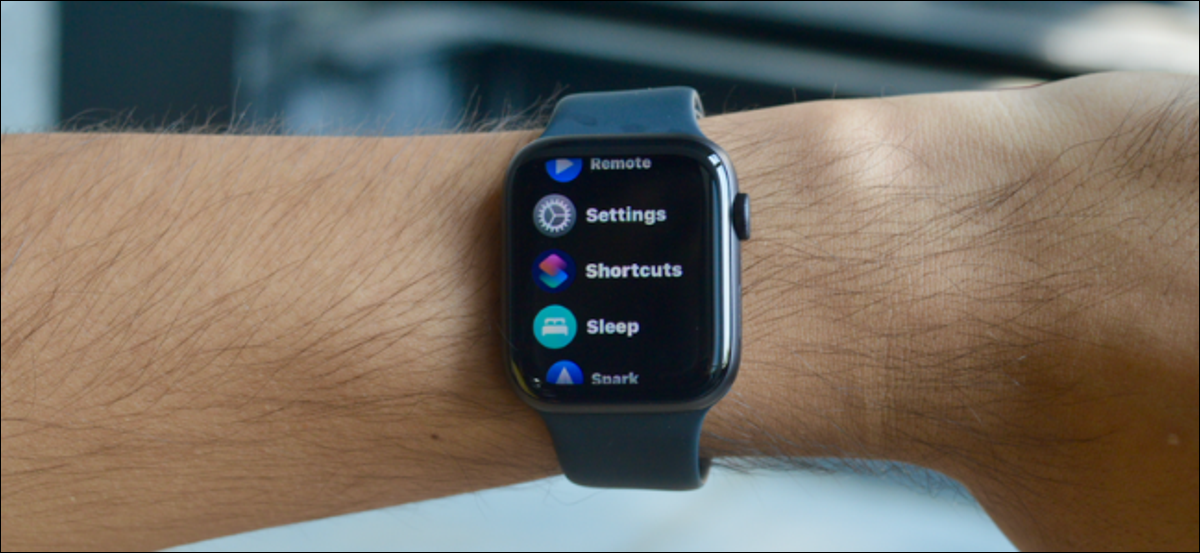
El Apple Watch dispone de una pantalla de aplicación estilo panal. Aunque es eficiente, es factible que tenga problemas para hallar la aplicación adecuada en la pantalla pequeña. Cambie el diseño de la aplicación a la vista de lista para ver íconos de aplicaciones más grandes con nombres de aplicaciones en su Apple Watch.
Apple Watch ha admitido la función de vista de lista durante un par de años. Hasta watchOS 7, todo lo que tenía que hacer era mantener presionada (Force Touch) la pantalla para hallar la opción para cambiar a la vista de lista.
Pero a partir de watchOS 7, Apple eliminó la función Force Touch en todo el sistema operativo (esto además cambia el procedimiento para eliminar todas las notificaciones). Entonces, ahora, tendrá que dirigirse a la aplicación Configuración para cambiar a la vista de lista.
RELACIONADO: Cómo eliminar rápidamente todas las notificaciones en Apple Watch
En su Apple Watch, presione Digital Crown para abrir la pantalla de la galería de aplicaciones. Aquí, elija la aplicación «Configuración» que parece un icono de engranaje.
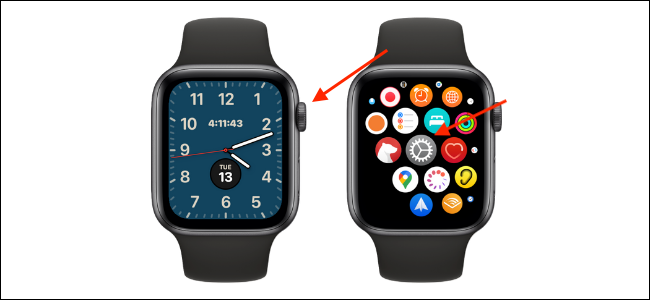
Ahora, desplácese hacia abajo y elija la opción «Vista de la aplicación». Aquí, cambie a la opción «Vista de lista».
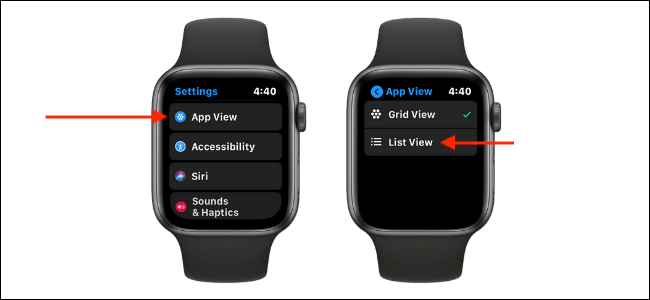
Y eso es. Cuando presione Digital Crown, ahora verá todas sus aplicaciones instaladas en una vista de lista organizadas en orden alfabético. Puede deslizar el dedo hacia arriba o hacia abajo en la pantalla o girar la corona digital para desplazarse por la lista.
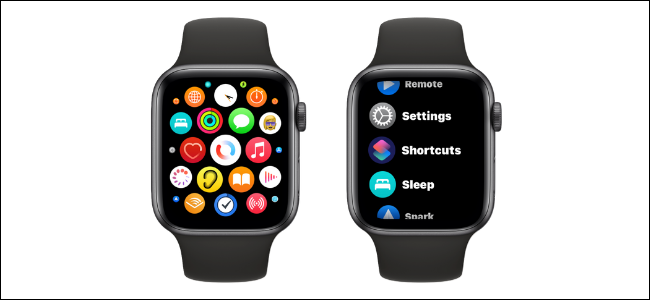
El procedimiento de eliminación de aplicaciones además es distinto en la vista de lista. Desliza el dedo hacia la izquierda en una aplicación, toca el botón «Quitar» que tiene la forma de un bote de basura y después elige la opción «Quitar aplicación».
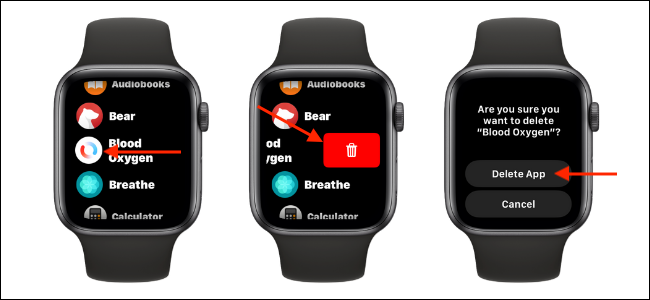
RELACIONADO: Cómo quitar aplicaciones de su Apple Watch
setTimeout(function(){
!function(f,b,e,v,n,t,s)
{if(f.fbq)return;n=f.fbq=function(){n.callMethod?
n.callMethod.apply(n,arguments):n.queue.push(arguments)};
if(!f._fbq)f._fbq=n;n.push=n;n.loaded=!0;n.version=’2.0′;
n.queue=[];t=b.createElement(e);t.async=!0;
t.src=v;s=b.getElementsByTagName(e)[0];
s.parentNode.insertBefore(t,s) } (window, document,’script’,
‘https://connect.facebook.net/en_US/fbevents.js’);
fbq(‘init’, ‘335401813750447’);
fbq(‘track’, ‘PageView’);
},3000);






